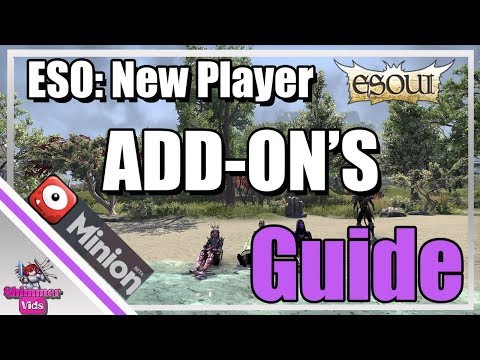
Conţinut
- Pasul 1: Descărcați programe de completare
- Pasul 2: extrageți sau dezarhivați add-on-urile
- Pasul 3: Activați add-on-urile
- Pasul 4: Schimbarea setărilor (opțional)
Suplimentele sunt extrem de utile în joc. În timp ce unele jocuri au interzis add-on-uri (sau mods), altele acceptă în mod deschis comunitatea modder. Elder Scrolls Online este un astfel de joc.
În ESO, instalarea și utilizarea addon-urilor este complet legală și permisă. Adăugarea lor la joc este foarte ușoară, după cum veți vedea mai jos.
Asigurați-vă că verificați-ne Elder Scrolls Online ghid de pornire în timp ce sunteți aici.

Pasul 1: Descărcați programe de completare
Există o mulțime de site-uri dedicate add-on-urilor. Unele site-uri sunt dedicate jocului, iar altele acoperă o multitudine de jocuri. Există câteva programe care pot controla add-on-urile pentru tine (cum ar fi clientul Curse). Puteți să-l descărcați de la ESOUI.
Pasul 2: extrageți sau dezarhivați add-on-urile
Suplimentele sunt livrate într-un fișier comprimat. Pentru a le folosi, va trebui să le dezarhivați. Windows are un program de extracție încorporat atâta timp cât fișierul este un .zip. Dacă dosarul este salvat ca fișier .rar, va trebui să descărcați un alt program pe Windows 7 și mai devreme. Windows 8 poate dezarhiva fișierele .rar.
Fișierele trebuie să fie plasate în ESO Dosar de extensii care poate fi găsit în Documente / Elder Scrolls Online / live / AddOns pe calculatorul tau. Cel mai simplu mod de a face acest lucru este să faceți clic dreapta pe fișier și să faceți clic pe extragerea fișierelor.

Va apărea o fereastră nouă care va cere specificul. Asigurați-vă că ați pus calea către directorul din caseta de extragere sau locație. Faceți clic pe butoanele sau pe butonul de navigare spre dreapta pentru a găsi cu ușurință directorul.
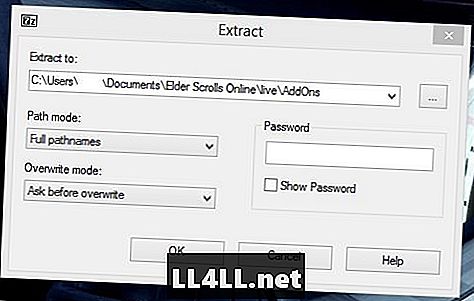
Pasul 3: Activați add-on-urile
Fișierele sunt ușor de activat odată ce lansați jocul. În ecranul de caractere există un meniu în partea stângă. Una dintre opțiuni este Add-Ons. Faceți clic pe el și puteți decide ce add-on-uri să permită.
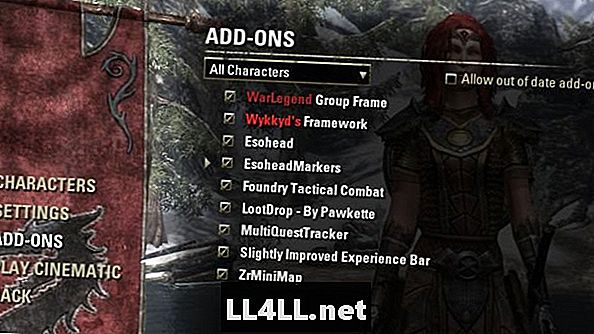
ESO de asemenea, vă permite să particularizați ce add-on-uri pe care le utilizați pe baza caracterului. Această opțiune este disponibilă numai din ecranul de caractere. Meniul din joc vă permite să dezactivați și să adăugați suplimentari pe baza caracterului conectat.
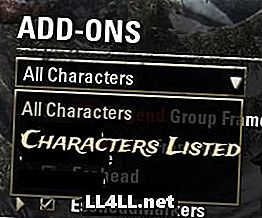
Pasul 4: Schimbarea setărilor (opțional)
Ultimul lucru pe care îl puteți face este jocul, și anume schimbarea setărilor. Plasarea add-on-urilor poate să nu fie în funcție de preferințele dvs., astfel încât acestea să fie mobile și scalabile. Unele moduri vă permit de asemenea să alegeți lucrurile pe care să le afișați. Utilizând meniul care apare atunci când apăsați tasta de evacuare, puteți găsi toate setările de adăugare aici.
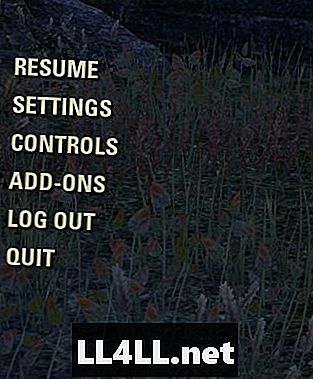
Unele pot fi mutate fără încărcarea acestor meniuri. Altele va trebui să le deblocați folosind aceste meniuri. Iată o privire asupra modului în care arată setările:
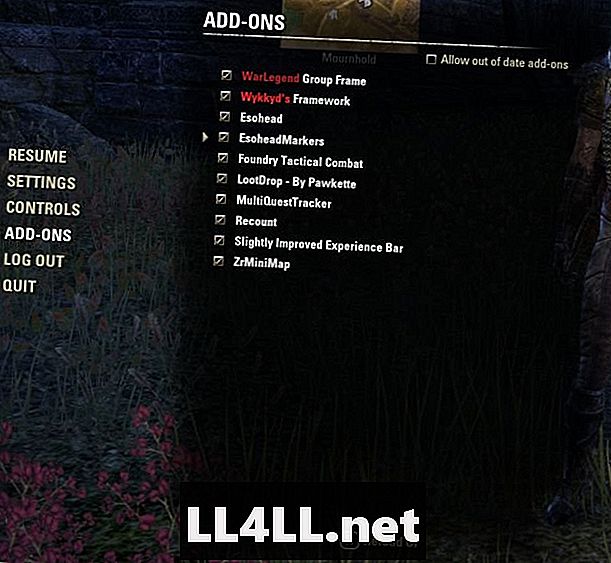
Uneori poate fi necesar să dezactivați temporar un mod. De exemplu, în Cyrodiil, nu puteți utiliza sistemul de transfer rapid în timpul funcționării ZrMiniMap. În loc să vă logați acel personaj înapoi și să îl dezactivați, ESO a facilitat afișarea add-on-urilor în timpul jocului.
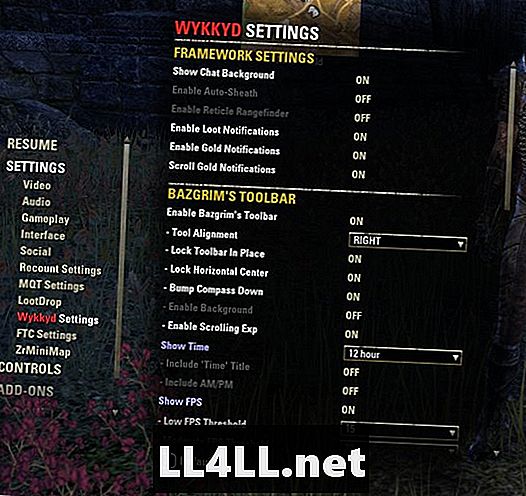
ESO Modelele nu sunt foarte invazive. Unele pot fi foarte simple, după cum puteți vedea în această vizualizare a ecranului meu:
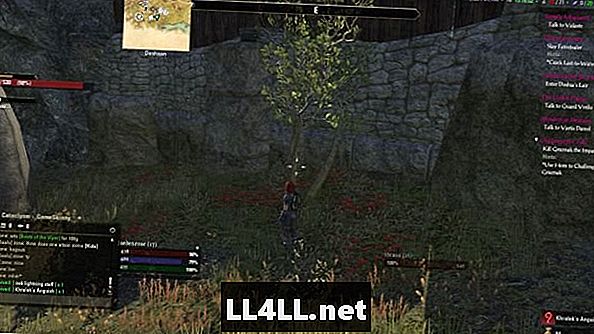
Dacă nu vă simțiți bine să extrageți direct folderul de pe PC, o altă modalitate obișnuită de a face acest lucru este să trageți și să plasați fișierele în folder după extragerea acestora. Asigurați-vă că verificați toate ghidurile și sfaturile noastre.